
- SAP Design Studio 教程
- SAP Design Studio - 首页
- SAP Design Studio - 概述
- SAP Design Studio - 主要功能
- SAP Design Studio - 如何登录
- SAP Design Studio - 导航
- 创建应用程序
- 添加数据源
- HANA 连接
- 设置书签
- 使用数据源
- 连接到 UDS
- SAP Design Studio - 导出数据
- HANA 模式交互
- 使用信息图表
- 使用筛选器
- SAP Design Studio - 地理地图
- 导出应用程序
- 导出为模板
- 可视化模板
- 自定义仪表板
- 刷新文档
- SAP Design Studio 有用资源
- SAP Design Studio - 快速指南
- SAP Design Studio - 资源
- SAP Design Studio - 讨论
SAP Design Studio - 导航
在本章中,我们将讨论打开 SAP Business Objects Design Studio 时各种导航功能。
欢迎页面
打开 SAP BusinessObjects Design Studio 后,您首先会进入欢迎页面。它包含不同的部分,如下所示:
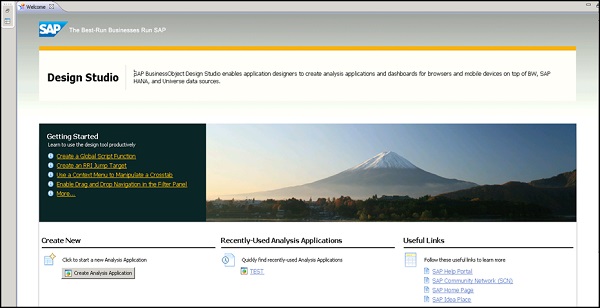
顶部 Design Studio
SAP BusinessObjects Design Studio 使应用程序设计人员能够基于 BW、SAP HANA 和 Universe 数据源为浏览器和移动设备创建分析应用程序和仪表板。

入门
此部分允许您访问帮助材料,使您熟悉该工具,并且您可以浏览视频,该视频将帮助您了解如何记录教程指南以学习 Design Studio 的关键功能、概念和任务。
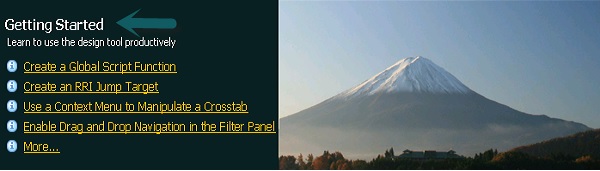
其他功能包括:
新建 - 可用于创建新的分析应用程序。
最近使用 - 可用于访问 Design Studio 中最近打开的分析应用程序。
有用链接
这使您可以查找有用的信息并访问 SAP 社区网络、SAP Idea Place 和 SAP 帮助门户。

Design Studio 导航视图
当您开始创建新的分析应用程序时,您可以在 Design Studio 用户界面中看到以下视图:
组件视图
此视图为您提供您可以用来创建新分析应用程序的所有组件的列表。您可以将不同的组件拖放到布局中以创建该应用程序的内容。
这些组件被分组到不同的文件夹中:
分析组件 - 您可以使用不同的分析组件,如图表和交叉表。
基本组件 - 此文件夹包含基本组件,如复选框、日期字段、图像、输入字段、列表框等。
容器组件 - 这允许您对应用程序的内容进行分组和结构化。
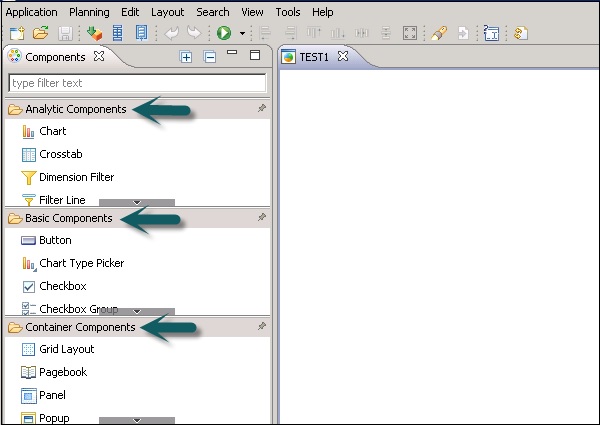
大纲视图
此视图提供当前活动应用程序中所有对象的层次结构。它包含所有数据源和所有 UI 组件。
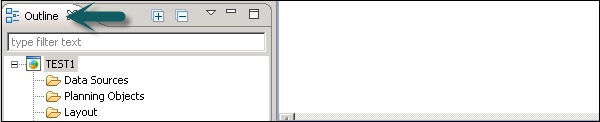
属性视图
这显示分析应用程序中当前活动对象的属性。它显示当前在 outline 视图树节点或组件编辑器中选定对象的属性。
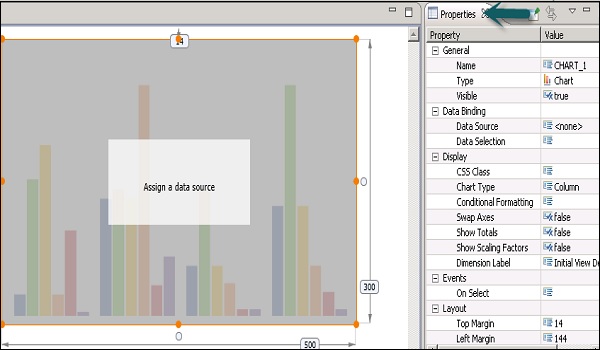
错误日志视图
用于显示与系统相关的通用错误或脚本验证消息。
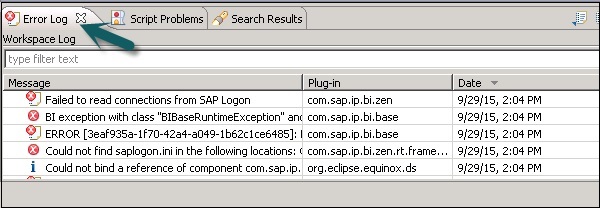
问题视图
在设计时保存应用程序时,用于显示脚本中的问题。
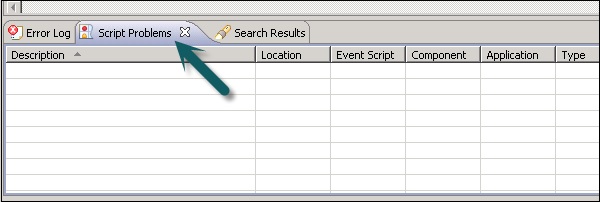
布局编辑器
对于每个应用程序,都会打开一个包含应用程序组件的编辑器。当您对编辑器区域中的组件进行任何更改时,它会自动将这些更改反映到 Design 工具中的其他视图。
如果调整编辑器中组件的大小,它会自动更改 Design 工具“属性”视图下的布局值。这同样适用于“大纲”和其他视图。
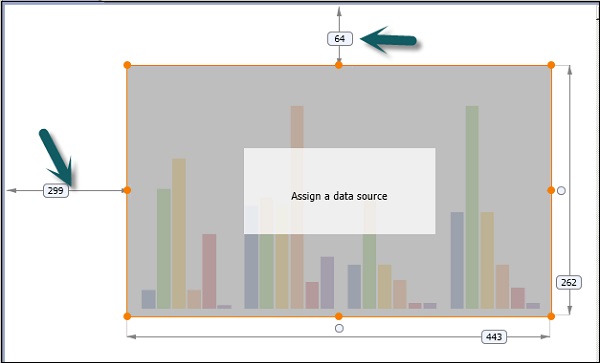
在 Design 工具中维护设置
这用于在“首选项”选项卡中定义 Design 工具的设置。要打开“首选项”对话框,请转到工具→首选项→应用程序设计。

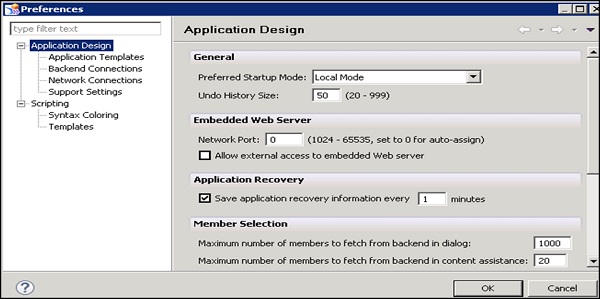
应用程序和图像的存储
应用程序文件和图像存储在 BI 平台上的一个文件夹中。也可以从互联网上的分析应用程序中使用图像和徽标。
分析应用程序历史记录 - “应用程序”菜单中的分析应用程序历史记录会保存在您的缓存文件中 - <主目录>\.sap\com.sap.ip.bi\cache。
数据源历史记录 - “添加数据源”对话框中的数据源历史记录会保存在 - <主目录>\.sap\com.sap.ip.bi\cache。